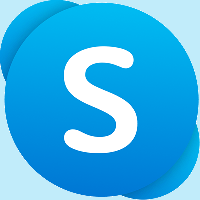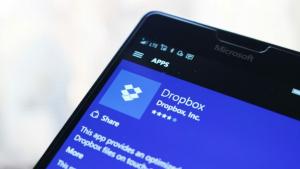ナビゲーションウィンドウにWindows10のすべてのフォルダーを表示させる
ナビゲーションペインは、ファイルエクスプローラーの左側にある特別な領域で、このPC、ネットワーク、ライブラリなどのフォルダーとシステムの場所を表示します。 この記事では、その動作を微調整して、デスクトップ上のすべてのフォルダーを含む、左側にさらに多くのフォルダーを表示する方法を説明します。
ユーザーインターフェイスに必要なオプションがないため、ユーザーはナビゲーションペインをカスタマイズできませんが、これはハックで可能です。 この記事を参照してください:
カスタムフォルダまたはコントロールパネルアプレットをファイルエクスプローラのナビゲーションペインに追加します
デフォルトでは、ナビゲーションペインにはいくつかのフォルダのみが表示されます。 ただし、Windows 7より前の古いバージョンのWindowsのように、動作を微調整してナビゲーションツリー全体を表示するようにすることができます。
ナビゲーションペインにWindows10のすべてのフォルダーを表示させるには、 以下をせよ。
- このPCをファイルエクスプローラーで開く.
- ナビゲーションペインを有効にする もし必要なら。
- 左側の空のスペースを右クリックして、コンテキストメニューを開きます。
- オプションを有効にする すべてのフォルダを表示. これにより、左側の完全なフォルダツリーが有効になります。 次のスクリーンショットを参照してください。
- コンテキストメニューで、オプションをオンにすることもできます 現在のフォルダに展開 ナビゲーションペインをデフォルトで右ペインで現在開いているフォルダに自動的に展開するようにします。 これは、フルツリーモードで非常に役立ちます。
上記のオプションを有効にするには、2つの代替方法があります。
コンテキストメニューの代わりに、リボンユーザーインターフェイスを使用できます。 リボンの[表示]タブに移動します。 [ナビゲーションペイン]ボタンのメニューには、以下に示すように、[すべてのフォルダを表示する]および[フォルダを開くために展開する]コマンドがあります。
または、[ファイルエクスプローラーのオプション]ダイアログで同じオプションを有効にすることもできます。 [ファイルエクスプローラーオプション]コマンドは、リボンの[表示]タブにあります。
ウィンドウの[表示]タブに、適切なチェックボックスがあります。 次のスクリーンショットを参照してください。
レジストリを微調整して、ナビゲーションペインにすべてのフォルダを表示するようにします
上記の両方のオプションは、レジストリを微調整するだけで有効または無効にできます。 これがその方法です。
- を開きます レジストリエディタアプリ.
- 次のレジストリキーに移動します。
HKEY_CURRENT_USER \ SOFTWARE \ Microsoft \ Windows \ CurrentVersion \ Explorer \ Advanced
レジストリキーに移動する方法を見る ワンクリックで.
- 右側で、新しい32ビットDWORD値「NavPaneShowAllFolders」を変更または作成します。 1に設定すると、[すべてのフォルダを表示]オプションが有効になります。 無効にするには、0に設定します。 注:あなたが 64ビットWindowsを実行している それでも、32ビットのDWORD値を作成する必要があります。
- Explorerを現在開いているフォルダーに自動的に展開するには、「NavPaneExpandToCurrentFolder」32ビットDWORD値を作成または変更し、1に設定します。 値データが0の場合、この機能は無効になります。
- レジストリの調整によって行われた変更を有効にするには、次のことを行う必要があります。 サインアウト ユーザーアカウントにサインインします。
それでおしまい。